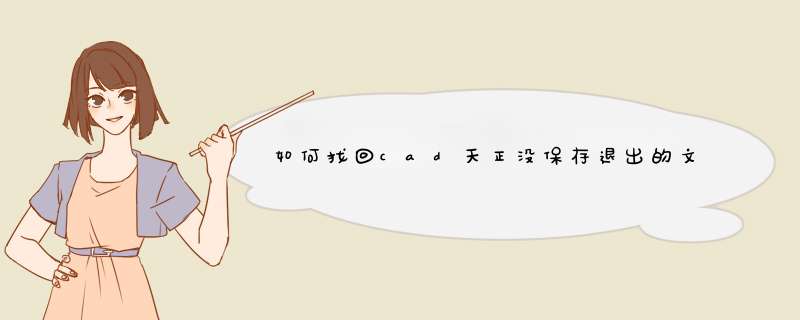
使用CAD有时是忘了保存,或者卡死后导致强行退出,辛苦绘制的图就没有了,那么如何找回没保存退出的文件呢。
材料/工具
AutoCAD 2014
方法1
1/2
打开CAD软件,输入“DRM”按回车键。
2/2
d出图形修复管理器,在“备份文件”里可以查找自己没保存的文件。
请点击输入图片描述
方法2
1/7
打开CAD 软件,点击上方工具栏的“工具”。
请点击输入图片描述
2/7
选择点击下拉菜单最下侧的“选项”。
请点击输入图片描述
3/7
d出窗口,在“文件”里找到“自动保存文件位置”。
请点击输入图片描述
4/7
点击打开后可以查看到位置。
请点击输入图片描述
5/7
在电脑中按照这个位置打开,
请点击输入图片描述
6/7
找到AutoCAD临时文件。
请点击输入图片描述
7/7
更改后缀名为“.dwg”然后打开就可以了。
请点击输入图片描述
在用天正做建筑图纸时,经常遇到别人发来的图是炸开的情况,那么如何将墙体,门窗等恢复成天正图块呢?我来介绍一下自己的经验。
1、打开天正图纸。
2、现在图纸中的墙体和门窗都是被炸开的。
3、在天正工具栏找到“ 文件布图-旧图转换 ”,并点击。
4、 设置墙体及门窗的数值。
5、 确定后会自动开始旧图转换 ,然后就可以发现之前的墙体和门窗已经是天正格式的了。
6、将图纸另存,以后就可以快速编辑了。
欢迎分享,转载请注明来源:内存溢出

 微信扫一扫
微信扫一扫
 支付宝扫一扫
支付宝扫一扫
评论列表(0条)